要创建Windows系统的自定义规范,vCenter Server系统中必须安装Microsoft Sysprep工具,并且安装不同的操作系统放入相应的文件夹。如果要自定义Linux客户机操作系统规范,必须要求Linux客户机系统中已经安装Perl。在确定准备工作后,创建一个Windows 2003 R2 32位的规范,具体操作步骤如下:
步骤一、 在vSphere Client的主页里,选择“自定义规范管理器”,如图:
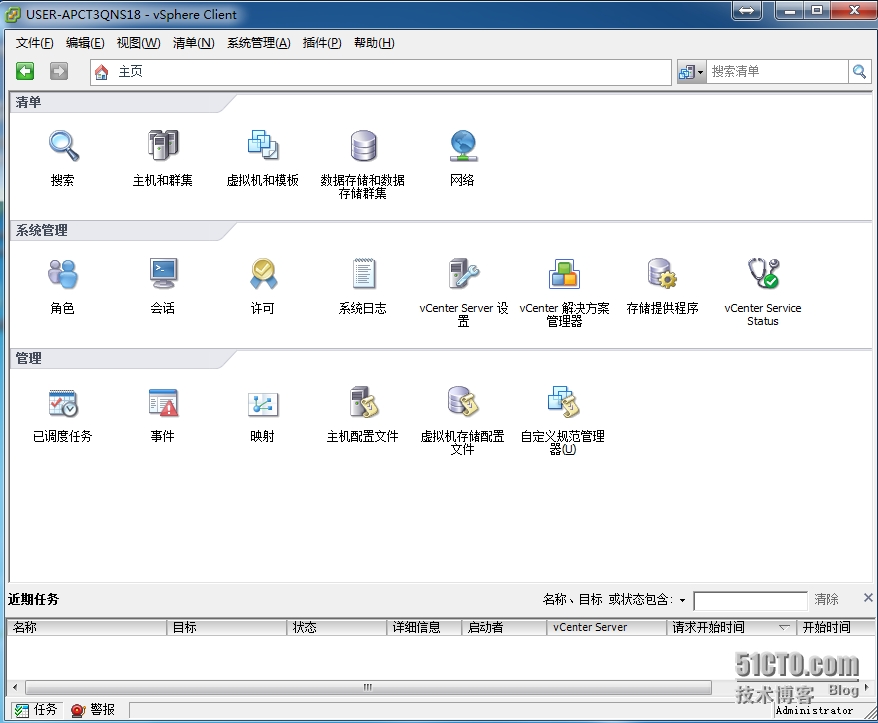 步骤二、 在“自定义规范管理器”中,单击“新建”按钮,如图:
步骤二、 在“自定义规范管理器”中,单击“新建”按钮,如图:
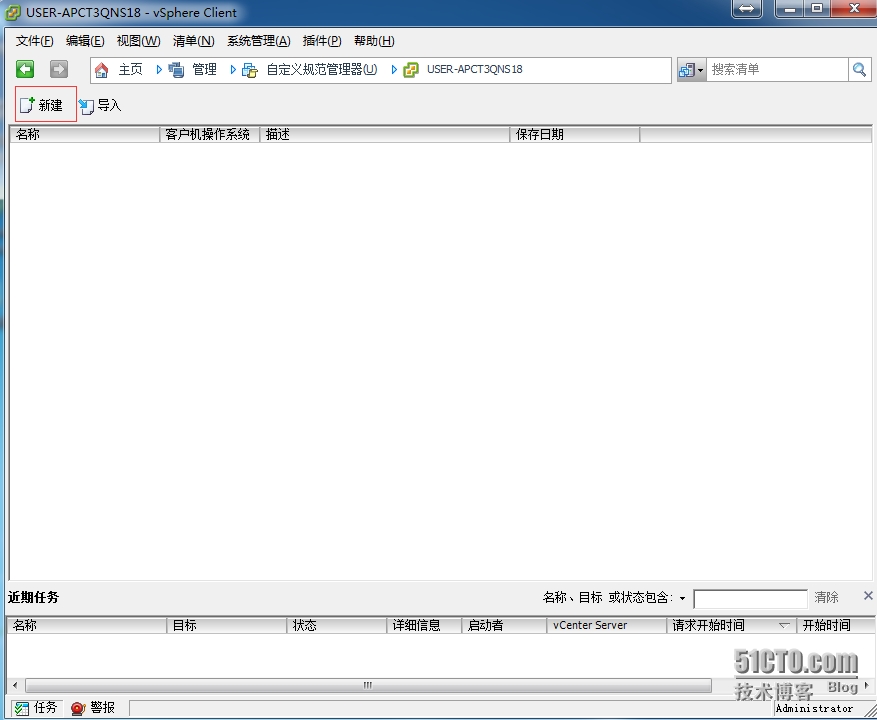 步骤三、 在“客户机自定义”向导中,从目标虚拟机操作系统菜单中选择Windows,将Sysprep应答文件自定义为一个存储许多自定义设置(如计算机名称、许可证信息和工作组或域设置)的文件。
步骤三、 在“客户机自定义”向导中,从目标虚拟机操作系统菜单中选择Windows,将Sysprep应答文件自定义为一个存储许多自定义设置(如计算机名称、许可证信息和工作组或域设置)的文件。
自定义规范管理器可以提供自定义Sysprep应答文件,通过该文件可以完成“客户机自定义”向导中许多指定设置,故这作为一种替代方法。Windows 2000、Windows Server 2003和Windows XP使用一个称为Sysprep.inf的文本文件。Windows Server 2008、Windows Vista和Windows 7使用一个称为Sysprep.xml的XML文件。可以使用文本编辑器创建这些文件,也可以使用Microsoft Setup Manager实用程序生成这些文件。在“自定义规范信息”文本框中,输入规范名称和描述,并单击“下一步”按钮,如图:
步骤四、 键入虚拟机所有者的名称和单位,并单击“下一步”按钮,如图:
步骤五、 指定如何确定客户机操作系统的计算机名称,如果选择“输入名称”选项,则可在文本框中输入名称,输入的名称应符合命名规则,即可包含字母、数字字符和连字符(—),但不能包含句号或者空格,并且不能只由数字组成、并且名称不区分大小写;如果选择“使用虚拟机名称”选项,那么vCenter Server创建的计算机名称与客户机操作系统正在运行的虚拟机名称相同,此时如果名称超过15个字符,将被截断;如果选择“在部署向导中输入名称”,则克隆或部署完成后,vSphere Client将提示您输入名称。选定后,单击“下一步”按钮,如图:
步骤六、 此时系统要求提供Windows 操作系统的许可信息,按要求输入相应的内容后单击“下一步”按钮,如图(如果是Windows2008、Windows 2008 R2、Windows Vista、Windows 7,则系统不主动激活,需要手动联网或者电话激活。)
步骤七、 键入管理员账户的密码,并通过再次键入进行确认。注意,只有源Windows虚拟机上的管理员为空时,才能够更改管理员密码。如果源Windows虚拟机或模板已经有密码,则管理员密码不会发生改变,如图:
步骤八、 选择虚拟机的时区,单击“下一步”按钮,如图:
步骤九、 在“运行一次”界面上,指定用户首次登陆客户机操作系统时运行的命令,然后单击“下一步”按钮,如图:
步骤十、 选择要应用于客户机操作系统的网络设置类型。可以选择“自定义设置”选项,手动设置固定IP地址,如图:
步骤十一、 在工作组和域界面上,选择虚拟机加入网络的方式,单击“下一步”按钮 ,如图:
步骤十二、 在操作系统选项界面,勾选“生成新的安全ID(SID)”复选框,SID是标识用户、组和计算机账户的唯一的号码。在第一次创建该账户时,会给每一个账户发布一个唯一的SID。如果系统的SID相同,则会对一些系统功能造成使用不正常的现象,单击“下一步”按钮,如图:
步骤十三、 单击“完成”按钮保存更改,如图:
这样一个规范就创建好了,我们可以用这个规范来创建部署Windows 2003 R2 X86虚拟机,如图,如果针对的是不同的操作系统,建议各个系统分别创建各自的规范。
本文出自 “赵广生的博客” 博客,请务必保留此出处http://capfzgs.blog.51cto.com/7729146/1569000
原文地址:http://capfzgs.blog.51cto.com/7729146/1569000